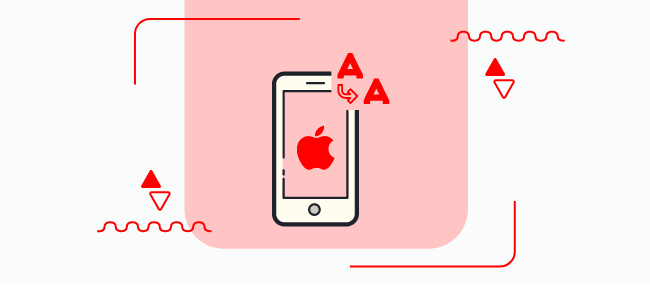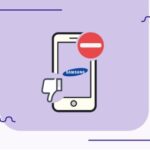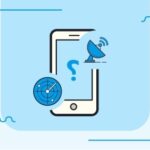اگر شما نیز دوست دارید که مدل، رنگ یا سایز فونت آیفون خود را تغییر دهید، حتما با ما همراه باشید چرا که ما در این مقاله قصد داریم در مورد تغییر سبک، اندازه و رنگ فونت در آیفون با سیستم عاملهای iOS 13 / 14 / 15 / 16 صحبت کنیم. جالب است بدانید که بدون توجه به اینکه آیا آیفون خود را جیلبریک کردهاید یا خیر، همچنان میتوانید فونتهای مختلفی را در آیفون خود داشته باشید.
از اصل بودن آیفون خود مطمئنید؟!
برای اطمینان از اصل بودن گوشی خود کافیست در سایت همیاب۲۴ استعلام بگیرید تا علاوه بر بررسی اصالت و رجیستری از مفقودی یا سرقتی نبودن آن نیز اطمینان پیدا کنید.
تغیر اندازه فونت در آیفون (بزرگتر/کوچکتر/ضخیم)
اگر در خواندن متنهای کوچک مشکل دارید، میتوانید اندازه فونت را در گوشی آیفون خود تغییر دهید. همچنین در صورت عدم راحتی با اندازه بزرگ فونت، میتوانید آن را کوچکتر نیز کنید. برای انجام این کار کافیست مرحل زیر را دنبال کنید.
۱. در آیفون خود، به برنامه تنظیمات رفته و به پایین صفحه اسکرول کنید، تا گزینه دسترسیپذیری را پیدا کنید. سپس بر روی گزینه نمایش و اندازه متن کلیک کنید.
۲. با لغزاندن نوار در پایین صفحه، میتوانید اندازه فونت را به دلخواه تغییر دهید.
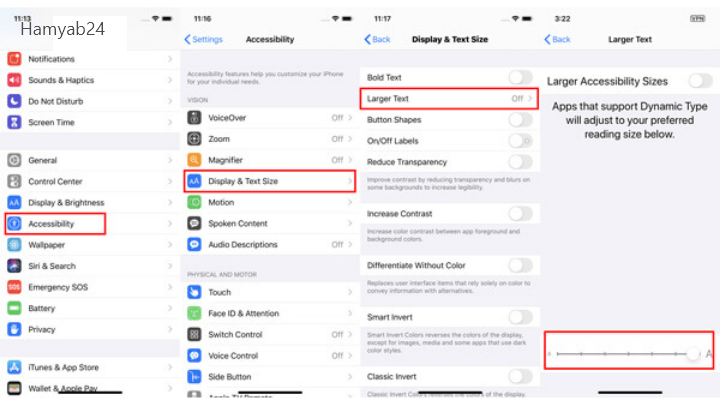
توجه: اگر میخواهید اندازه فونت را بزرگتر کنید، میتوانید گزینه اندازههای دسترسیپذیر بزرگ را فعال کنید و سپس نوار را لغزانده و اندازه فونت را تغییر دهید. همچنین، برنامههایی که از نوع پویا پشتیبانی میکنند، همزمان با لغزاندن نوار، اندازه فونت را نیز تغییر میدهند.
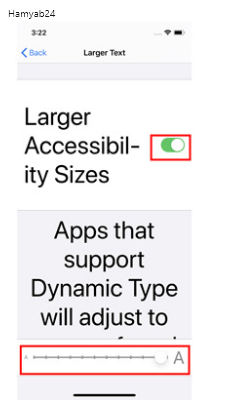
تغیر سبک فونت آیفون در زیرنویس ویدیوها
تغییر سبک فونت در برنامههای پخش کننده ویدیو اپل، سبک پیشفرض فونت Helvetica است و از سال ۲۰۱۰ به بعد، آیفون از سبک کلاسیک Helvetica Neue با نمایش Retina استفاده میکند.
گرچه اپل اجازه تغییر سبک فونت در سراسر سیستم را به شما نمیدهد، اما شما میتوانید سبک فونت متفاوتی را به طور خاص برای برنامههای ویدیوییتان در آیفون ایجاد کنید. برای انجام این کار کافیست مراحل زیر را دنبال کنید.
۱. برنامه تنظیمات را در آیفون باز کنید، به بخش دسترسیپذیری بروید و به پایین صفحه اسکرول کنید تا گزینه زیرنویس و عنوان را پیدا کنید. سپس روی سبک کلیک کنید تا سبک را به زمینه شفاف، متن بزرگ، کلاسیک یا متن با خط خارجی تغییر دهید.
۲. اگر از این گزینهها راضی نیستید، روی ایجاد سبک جدید کلیک کنید تا یک سبک خاص برای زیرنویس ایجاد کنید.
در این قسمت میتوانید فونت، اندازه، رنگ و سایر تنظیمات مربوط به متن و پس زمینه را تغییر دهید.
سبکهای فونت مختلفی از جمله Helvetica، Courier، Iowan، Menlo، Trebuchet، Avenir، Sayoye و COPPERPLATE در این قسمت وجود دارند.
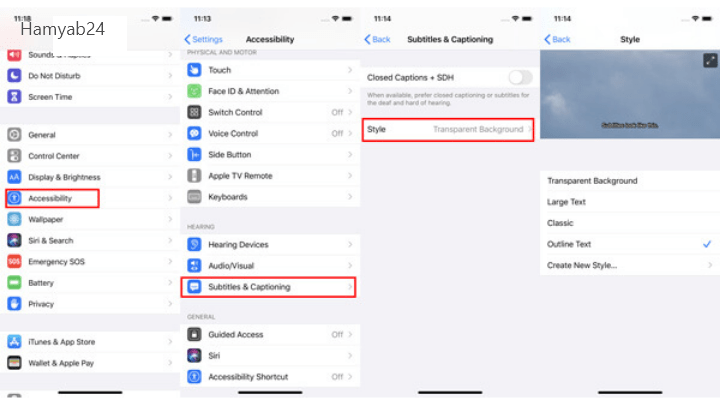
میتوانید روی افزودن فونت کلیک کنید تا فونتهای دیگری مانند Geeza Pro Regular، Myanmar Sangam MN Tamil Sangam MN و Times New Roman را به عنوان فونت متن زیرنویس یا عنوان اضافه کنید.
علاوه بر این، در بروزرسانی iOS ۱۶، اپل به شما امکان نمایش یا عدم نمایش متن ترجمه شده برای اعلانهای از طریق HomePod را در بخش زیرنویس و عنوان فراهم میکند. از این پس شما هنگام تماشای ویدیو، میتوانید ترجمه متن با فونت دلخواه خود را روی آیفون خود مشاهده کنید.
بیشتر بخوانید: چطور برنامه واتساپ را در گوشی آیفون دیلیت اکانت کنیم؟
تغییر سبک و اندازه فونت آیفون در کتابها (Library)
برنامه Library آیفون یکی دیگر از برنامههایی است که میتوانید سبک فونت متن را بنا به دلخواهتان سفارشی کنید.
اگر سبک فونت پیشفرض در حالت خوانش کتابها در آیفون، چشم شما را خسته میکند، میتوانید سبک فونت را تغییر دهید و بنا به سلیقتان حالت سلامت چشم آن را فعال کنید.
برای انجام این کار کافیست برنامه لایبرری را در آیفون باز کنید و کتابی را که قبلا از فروشگاه اپل یا هرجای دیگری، دانلود کردهاید را انتخاب کنید.
حال باید روی آیکون AA در بالای صفحه کلیک کنید تا باکس مربوطه باز شود.
هم اکنون میتوانید اندازه فونت را تغییر داده و آن را کوچکتر یا بزرگتر کنید، آن هم در حین خواندن کتاب!
علاوه بر این، میتوانید سبک فونت را تغییر داده و تمها را نیز به طور آزاد شخصی سازی کنید.
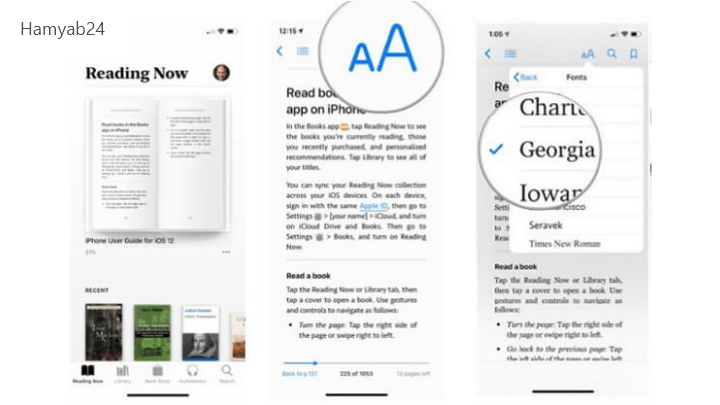
تغییر سبک فونت آیفون بدون جیلبیریک (اضافه کردن فونتهای جدید)
تنظیمات فوق که به طور معمول در گوشی آیفون وجود دارد، تنها به شما امکان تغییر سبک فونت در آیفون یا آیپد را میدهد که فقط فونت برنامههایی مانند Pages، Keynotes، Mail و برخی از برنامههای محدود دیگری که از ویژگیهای پویا پشتیبانی میکنند، را تغیر میدهد.
علاوه بر این، تعدادی از سبکها و اندازههای فونت نیز، محدوداً توسط اپل فراهم میشوند. برای استفاده از سبکهای فونت خاص مانند ایتالیک، فارسی نستعلیق، Waltograph، بنگالی، اتیوپی، OpenDyslexie و… فقط باید فونتها را از طریق برنامههای شخص ثالث در آیفون دانلود و نصب کرد.
برنامه Adobe Creative Cloud، یکی از بهترین برنامهها برای تغییر فونتهای سیستمی در آیفون یا آیپد با iOS ۱۴.۵ و نسخههای بالاتر است.
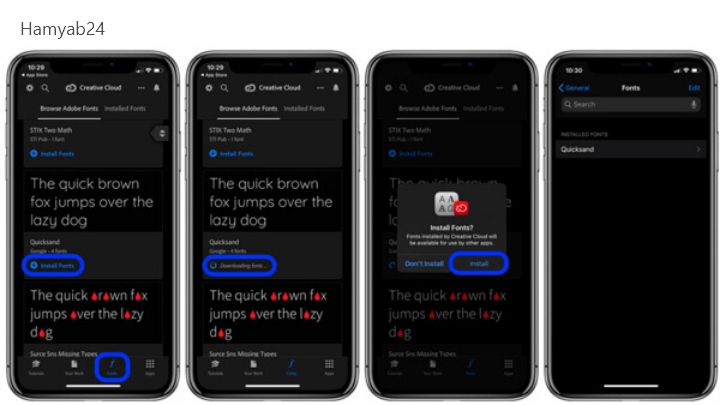
برای استفاده از این برنامه، کافیست فونت مورد نظر خود را از طریق دکمه زیر از اپ استور دانلود کرده و آن را به برنامه Adobe Creative Cloud اضافه کنید. حال میتوانید از این فونت جدید در برنامههایی مانند Pages و Keynotes استفاده کنید.
نکته*
لطفاً توجه داشته باشید که دانلود و استفاده از فونتهای شخص ثالث در آیفون ممکن است قوانین کپیرایت را نقض کند. بنابراین اگر از فونتها با مجوز قانونی استفاده میکنید توصیه میکنیم که حتما سعی کنید، همیشه از منابع معتبر و قابل اعتماد برای دانلود فونت مورد نظرتان استفاده کنید.
بیشتر بخوانید: چرا فارسی کردن آیفون با جیلبریک امنیت شما را به خطر میاندازد؟ + راهکاری موثر و تست شده
نتیجه گیری…
در این مقاله روشهای تغییر فونت در آیفون و آیپد را آموزش دادیم. تنظیمات آیفون این اجازه را به شما میدهد که اندازه فونت را تغییر دهید و اندازه قلم خود را کوچک یا بزرگ کنید و سبکهای فونت را برای برخی از برنامهها سفارشی کنید. با استفاده از برنامههای شخص ثالث نیز میتوانید سبکهای فونت جدیدی را نصب و به آیفونتان اضافه کنید. البته لازم به ذکر است که جیلبریک کردن آیفون برای تغییر فونتهای سیستم، ممکن است آیفون شما را با خطراتی جدی مواجه کند، بنابراین حتما باید از بازیابی سیستم iOS برای حذف جیلبریک آیفون برای ایمن کردن اطلاعات استفاده کنید.
هر سوال یا مشکلی که در هنگام تغییر فونت آیفون با آن مواجه شدید را در قسمت کامنتها با ما در میان بگذارید.